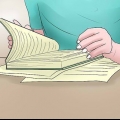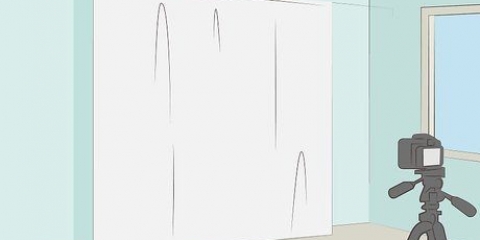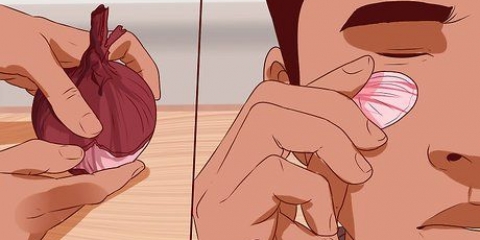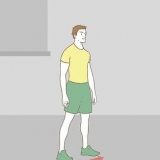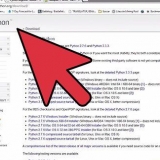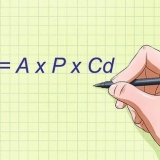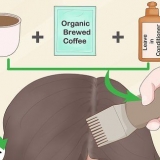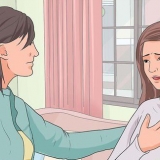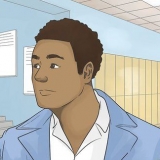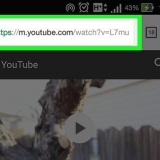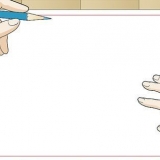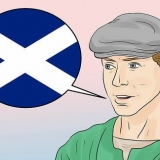Du skal sandsynligvis først indstille gitteret, så hver firkant repræsenterer 1 pixel. Metoden til dette varierer fra program til program. I GIMP kan du ændre dette fra billedmenuen (vælg "Indstil gitter..."). 







De fleste moderne systemer har ikke rigtig begrænsninger for sprites farve og størrelse. Hvis du udvikler et spil specifikt til et ældre system, kan du støde på begrænsninger. 
Medtag flere detaljer i skitsen. Lav de egenskaber, du vil tilføje, så du har en idé om, hvordan spriten vil se ud, når den er færdig. 
Til din første sprite skal du bruge sort som stregfarve. Dette vil gøre omridset lettere at skelne. Du kan stadig ændre farven på omridset senere. 
Fokuser på de større dele, mens du laver omridset. Du kan altid vende tilbage senere og foretage små ændringer. 

Mario – Den klassiske Mario sprite bruger kun tre farver, der alle er tæt på hinanden. Sonic - Sonic har flere detaljer end den originale Mario, men består stadig kun af fire farver med tonale variationer. Ryu – En af de klassiske kampspilsprites. Ryu bruger store farveområder, med kun en lille variation i tonale værdier, til at forme karakteren. Ryu har kun fem grundfarver med forskellige toneværdier. 


Du kan de "lysstyrke" af din grundfarve og "farvetone"-øge værdien lidt for at få en god skyggefarve. Brug aldrig gradienter. De ser falske og uprofessionelle ud. Du kan anvende dithering til at simulere gradienter (se nedenfor). 



Tilføj mellemfarver til knæk på en kurve. Tilføj et lag af overgangsfarver omkring omridset af den kurve, du vil have, for at få det til at se glattere ud. Hvis det fortsætter med at se blokeret ud, skal du tilføje endnu et lag med en lysere farve. Hvis du vil have din sprite til at kontrastere mod en hvilken som helst farvet baggrund, skal du ikke bruge anti-aliasing på den ydre kant af konturen. 
Brug en nuance, der er mørkere end grundfarven på den del, hvor du selektivt tilføjer konturer. Brug lyskilden til at ændre nuancen, mens du skaber omridset, så spriten ser mere naturlig ud. Dette er især nyttigt med hudtone og muskeldefinition. Traditionelle konturer er fint, hvis du vil have spriten til at skille sig ud fra en travl baggrund. 


Se wikiHow for mere information om at animere et spriteark i GIMP. At skabe unikke og engagerende animationer til sprites er en måde, der adskiller pixelkunstnere fra amatører. En god animation kan bringe en sprite til live. 
Bliv en pixel artist
Indhold
Pixelkunst er i højsædet i moderne indie-videospil. Giver kunstneren mulighed for at tilføje en masse karakter til et spil uden at bruge utallige timer på at modellere 3D-objekter eller håndtegnede, komplekse emner. Hvis du ønsker at blive en pixel artist, er det første skridt at skabe en sprite. Hvis du har mestret at lave sprites, kan du starte animation og reklamere for dine færdigheder til potentielle arbejdsgivere.
Trin
Del 1 af 7: Saml dine værktøjer
1. Download god billedredigeringssoftware. Selvom det er muligt at lave pixelkunst i Paint, vil du opdage, at det ikke er nemt. Nogle af de mest brugte programmer til at skabe pixelkunst er:
- Photoshop
- maling.lige
- GIMP
- pixen
2. Køb en tegnetablet. Hvis du kan lide at spore håndtegnede tegninger eller ikke føler dig tryg ved at tegne med musen, så brug en tablet og tegnepen. Wacom er et af de mest populære mærker, når det kommer til tegnetablets.
3. Slå gittervisning til i din billedredigeringssoftware. Uanset hvilken software du vælger, skal du slå gittervisningen til. Giver dig mulighed for tydeligt at se, hvor hver pixel er placeret. Du kan normalt få adgang til gitteret fra menuen Vis.
4. Vælg en enkelt-pixel blyant. Vælg blyantværktøjet i billedredigeringssoftwaren. Vælg en enkelt-pixel pensel fra Pencils muligheder. Giver dig mulighed for at tegne i pixels.
Del 2 af 7: Øv det grundlæggende
1. Opret et nyt billede. Da du kommer til at arbejde på pixelniveau, behøver billedet ikke at være særlig stort. Fuld skærm i den originale Super Mario Bros. spillet er kun 256 x 224 pixels. Mario selv er kun 12 x 16 pixels!
2. Zoom ind. Da du skal arbejde med individuelle pixels, skal du zoome meget langt ind for at få et godt overblik over gitteret og hvor hver pixel vil blive placeret. Du skal muligvis zoome ind til 800 % for at se pixels i gitteret.
3. Øv dig i at tegne en lige linje Dette lyder som noget simpelt, men hvis linjen er en pixel væk i midten, vil det vise sig som en uregelmæssighed. Øv dig i at tegne lige linjer med din mus eller pen, så du ikke behøver at bruge stregværktøjet hver gang.
4. Øv dig i at tegne buede linjer. Kurvelinjer skabes ved at flytte en pixellinje. For eksempel kan du lave en flot kurve ved at flytte en pixel efter seks pixels, efterfulgt af et skift til tre pixels og derefter efter to pixels. Skifterne vendes derefter for den anden del af kurven. En mislykket kurve starter med et skift på tre pixels, efterfulgt af en pixel, derefter yderligere tre pixels eller et andet mærkeligt mønster.
5. Brug viskelæderet til at fortryde fejl. Ligesom blyanten skal du også indstille Viskelæderet til én pixel ad gangen. Hvis viskelæderet er for stort, vil det være svært at fjerne pixels nøjagtigt.
Del 3 af 7: Skitser din første sprite
1. Beslut hvad spritens formål er. Vil dette være en animation, eller vil den forblive statisk? Du kan tilføje flere detaljer til en statisk sprite, men prøv at holde den bevægelige sprite enkel, da du bliver nødt til at tegne dele på en anden måde for animationen. Hvis spriten bruges sammen med andre sprites, skal du opretholde en kunstnerisk stil, der får alt til at hænge sammen.
2. Find ud af, om der er nogen begrænsninger. Når du opretter spriten til et projekt, skal du bestemme, om der er størrelses- eller farvebegrænsninger. Dette bliver vigtigere, når du begynder at arbejde på større projekter med mange forskellige sprites.
3. Lav en designskitse. Lav et grundlæggende design af spriten på papir. Dette giver dig mulighed for at se, hvordan spriten vil se ud, samt foretage justeringer af dens kropsholdning og andre egenskaber. Du kan bruge denne skitse til at spore den senere med en tablet (hvis du har en).
4. Lav en disposition i dit program. Brug den skitserede omrids som reference, eller spor omridset med en tegnetavle. Du kan klikke og tegne for at skabe stregtegningen eller placere hver pixel individuelt. Det er dit valg.
5. Rens omridset. Zoom ind og fjern overskydende pixels og gør linjerne pæne. Konturen bør ikke være tykkere end en pixel. Brug din blyant til at placere pixels for at rette fejl.
Del 4 af 7: Farv din sprite
1. Opfrisk din grundlæggende viden om farveteori. Brug farvehjulet til at bestemme, hvilke farver du skal vælge. Farver, der er modsat hinanden, er langt fra hinanden, mens farver, der ligger tæt sammen på farvehjulet, passer godt sammen.
- Vælg farver, der får din sprite til at skille sig ud uden at kollidere med resten af farverne. Undgå pastelfarver, medmindre den stil bruges gennem hele projektet.
2. Brug ikke mere end et par farver. Jo mere farve du bruger, jo mere distraherende vil din sprite være. Tjek nogle ikoniske sprites ud, og du vil bemærke, at de ofte kun bruger nogle få farver.
3. Påfør farverne. Brug udfyldningsværktøjet til at farvelægge din sprite. På dette tidspunkt bruger du kun standardfarver, så du skal ikke bekymre dig om, at det ser så fladt ud. Udfyldningsværktøjet erstatter alle pixels, der matcher den pixel, du trykkede på, med den valgte farve, indtil en grænse registreres.
Del 5 af 7: Anvendelse af tonale værdier
1. Bestem hvad "lyskilde" er. Vinklen, hvormed lyset rammer spriten, hjælper med at bestemme, hvor der skal kastes skygger for en mere realistisk og troværdig effekt. Selvom der ikke kan ses noget lys, er det vigtigt at vide, hvor lyset kommer fra.
- Det er nok nemmest at skygge, hvis lyskilden er placeret et godt stykke over spriten, uanset om lyset kommer lidt fra højre eller venstre.
2. Påfør toner med en lidt mørkere farve end grundfarven. Hvis lyskilden kommer fra oven, vil skyggerne klæbe til "bund" af sprite. Skygge enhver overflade, der ikke udsættes for direkte lys. Du skal blot tilføje et par lag pixels til toppen eller bunden af omridset for at skygge.
3. Tilføj nogle bløde skygger til det. Vælg en nuance mellem den mørke af en skygge og den originale grundfarve. Brug denne nuance til at tilføje et nyt skyggelag mellem nuancen og grundfarven. Dette giver dig effekten af en overgang fra mørk til lys.
4. Anvend højlys. Der er pletter på spriten, hvor lyset falder direkte på den. Du kan tilføje highlights ved at tilføje en nuance, der er lidt lysere end grundfarven. Brug highlights sparsomt, da de kan være distraherende.
Del 6 af 7: Brug af avancerede teknikker
1. Prøv at arbejde med dithering. Dette er en effekt, der giver kunstnere mulighed for at repræsentere et skift i nuance. Det giver dig mulighed for at skabe en gradient med kun få farver ved at skifte pixelplacering, skabe overgange. Placeringen af to forskellige pixelfarver i et mønster og i hvilken grad dette sker kan narre øjet, idet det ser ud som om der er forskellige nuancer.
- Grid er ofte overbrugt af begyndere, så brug det ikke undtagen i sjældne tilfælde.
2. Øv anti-aliasing. Pixelkunst er defineret af pixels, der kan ses tydeligt, men nogle gange vil du gerne få linjerne til at se lidt glattere ud. Anti-aliasing er teknikken, hvormed du kan opnå dette.
3. Brug selektive konturer. Dette er betegnelsen for at bruge den samme konturfarve som fyldfarven. Dette giver spriten lidt mindre "tegneserieagtig" udseende, fordi omridset ser lidt mere naturligt ud. Brug selektive konturer til huden og traditionelle konturer til tøjet.
Del 7 af 7: Sætte prikken over i`et
1. Se nærmere på spriten. Tag et øjeblik og se på spriten, som den er nu. Tjek, om der er noget galt, og ret eventuelle unøjagtigheder eller fejl.
2. Tilføj detaljer til det. Når du er færdig med farvelægning og tonalisering, kan du tilføje detaljer som tekst, øjne, ekstra attributter og alt, der gør en sprite endnu bedre. Opmærksomheden på detaljer i slutningen af projektet er det, der adskiller amatøren fra professionelle pixelkunstnere.
3. Lav en animation af din sprite. Hvis du fulgte trinene ovenfor, har du nu en enkelt statisk sprite. Dette er fint som et kunstværk, men hvis du vil lave sprites til spil, skal de sandsynligvis animeres. Det betyder, at hver animationsramme får sin egen sprite, med mindre ændringer fra den forrige frame. Samlingen af alle sprites brugt i en animation kaldes en "sprite ark".
4. Opret en portfolio. Hvis du vil tage dine færdigheder som pixelkunstner ind i verden af videospilsudvikling, skal du komme med en solid portefølje, som du kan vise til potentielle arbejdsgivere. Inkluder dine bedste sprites her, samt nogle animationer, hvis du har dem. Tilføj også forskellige emner, såsom karakterer, miljøer, genstande osv..
Artikler om emnet "Bliv en pixel artist"
Оцените, пожалуйста статью
Populær